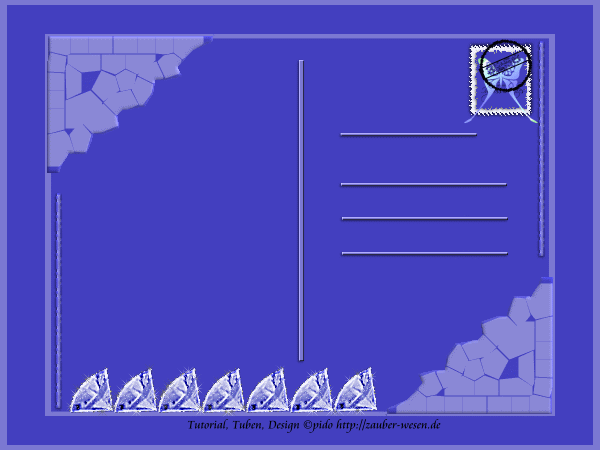
|
Dieses
Tutorial stammt aus meiner Fantasy
und
unterliegt somit meinem Copyright, ©
pido
Ich habe das Tutorial mit Paint
Shop Pro 2019 geschrieben, kann aber
auch mit jeder anderen PSP Version
nachgebastelt werden. |
Du
benötigst: Schmuckstein, Glassteinchen, Diamant
gerne kannst Du meinen nehmen.
Gif Animator,
Filter; Xenofex 2, Filters
Unlimited 2,0
|
| Du hast
alles in PSP beisammen? Dann kann es ja
los gehen. |
Öffne
ein Neues Bild von 600x450px
Suche Dir zwei schöne Farben,
Vordergrundfarbe Hell, Hintergrundfarbe
Dunkel,
meine sind VG #7b78d2 / HG
#433fbf
Fülle das Neue Bild mit der VG.
Neue Rasterebene füllen mit HG,
Zusammenführen, Nach unten
zusammenfassen
Duplizieren,
Bild, Grösse ändern 85%, Hacken
bei Grösse aller Ebenen raus
Zusammenführen, Nach unten
zusammenfassen
Ziehe zwei schöne Ecken mit dem
Auswahlwerkzeug, Freihandauswahl/Lasso
auf,
jede auf Neue Rasterebene,
Schiebe sie nach oben Links und
unten Rechts
Gehe auf Effekte, Kunsteffekte,
Kanten kolorieren mit dieser Einstellung
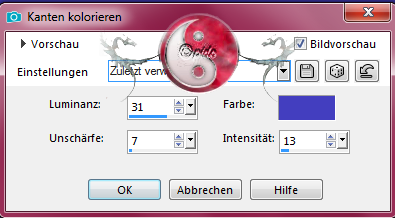
weiter auf, Xenofix 2 Clasic Mosaic mit
dieser Einstellung

zum Innenface über, Effekte, 3D Effekte
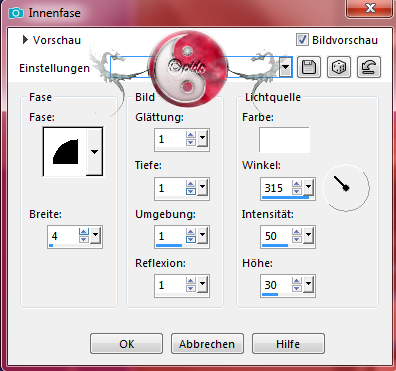
Auswahl aufheben.
Gehe auf Formen, Rechteck, suche Dir
diese Linie und ziehe ein schmalen
strich Links unter der Ecke,
klicke auf dem Screen, er macht sich
gross, dann kannst Du es besser sehen.
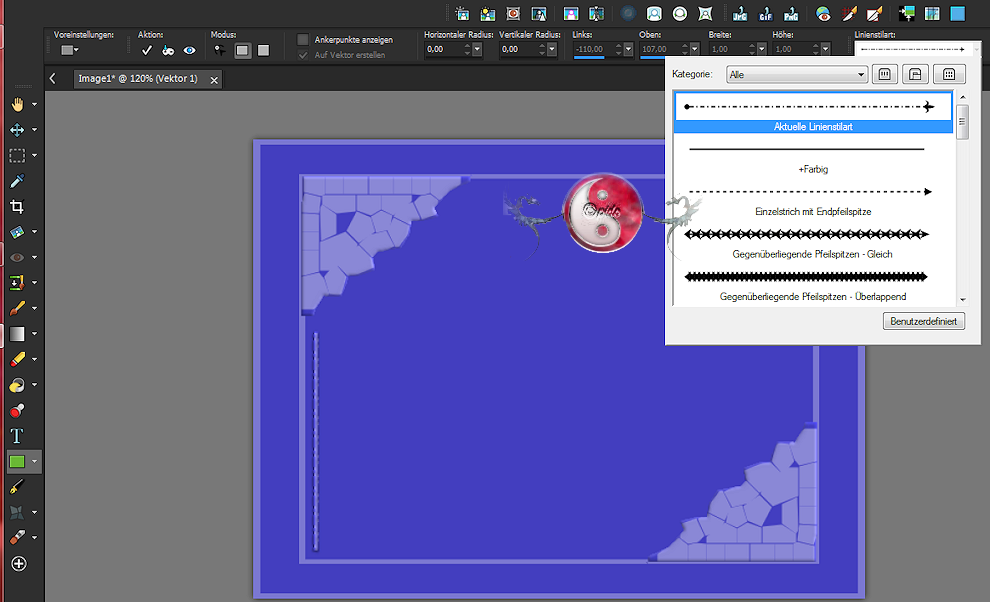
Wandle die Vektorebene um,
im Ebenmanager mit Rechtsklick, In
Rasterebene umwandeln
Gebe ihr ein Innenface, den Du schon
vorher benutzt hast, dann ein
Schlagschatten, Effekte, 3D Effekte
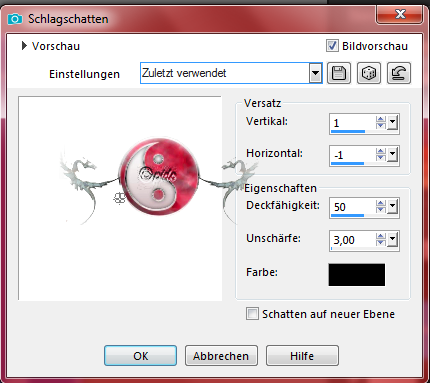
Dupliziere ihn und setzte ihn Rechts
über der Ecke
Suche Dir ein schönen Stein oder nimm
meinen, Glaskugel, oder was ähnlich ist
und setzte es unten links hin.
Koloriere ihn nach deinen Farben,
Mit rechter Maustaste im Ebenenmanager
so oft Duplizieren, und der reihe nach
aufsetzen.
Im Ebenenmanager alle Steinchen
Zusammenfassen, Nach unten
zusammenführen. fange oben beim ersten
Steinchen an.
Ziehe nun ein paar streifen mit dem
Auswahlwerkzeug Auswahl, Rechteck die
eine Postkarte braucht. Immer auf eine
Neue Rasterebene. Fülle sie mit der
Hellen Farbe
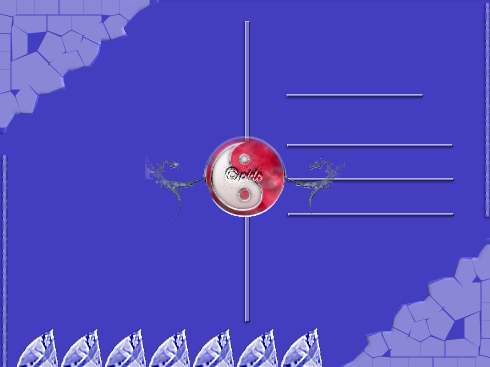
Gebe sie ein ein kleinen Innenface
und ein Schlagschatten von 1,-1
Setzte nun oben Rechts noch eine
Briefmarke drauf oder bastele Dir
schnell eine,
Postkarte 14 hat eine zum Basteln
Auswahlwerkzeug, Auswahl, Rechteck
ziehen in Neuer Rasterebene mit weiss
füllen,
Auswahl aufheben.
Rechteck im Rechteck ziehen mit HG
füllen,
Auswahl aufheben.
Das weisse Rechteck ein Effekt aus dem
Unlimited 2,0
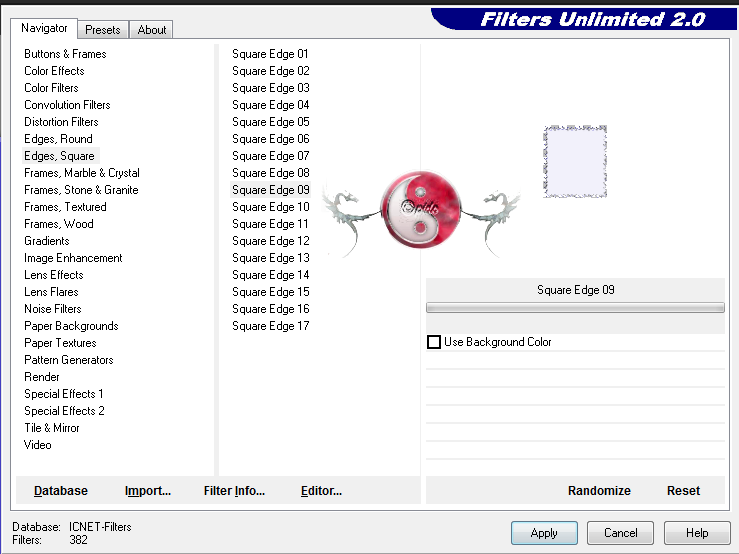
Das Dunkle Rechteck, einen
Schlagschatten geben
Im Ebenmanager beide Nach unten
Zusammenfassen
gleichen Schlagschatten geben.
Ziehe nun ein Kreis auf für den Stempel
Neue Rasterebene, fülle es mit schwarz,
Auswahl, Ändern, Verkleinern 1px,
Entferntaste der Tastatur Drücken
Auswahl aufheben
Kleines Rechteck im Kreis ziehen,
Neue Rasterebene, füllen mit Schwarz,
Verkleinern 1px Entferntaste Drücken,
Zahlen rein schreiben, hier kannst Du
zoomen und passend mit dem
Objektauswahlwerkzeug, Auswahl
verkleinern und schmaler machen, und
schon war die Post unterwegs..
Den Kreis und das kleine Rechteck mit
den zahlen im Ebenmanager
zusammenführen, nun kannst Du es zurecht
schieben.
Eine kleine Tube mit einen Farbverlauf
Pinseln und schon hast Du hast das erste
Ritual geschafft.
Setze nun alles drauf was drauf gehört,
Beschrifte es und
Vergiss nicht Dein Wasserzeichen und das
Copyright des jeweiligen Künstlers.
denn jetzt kommen wir zur Animation!
Markiere die Steinchen, gehe auf
Effekte, Plug-Ins, und suche Dir dort
den Xenofex2. Constellation mit dieser
Einstellung
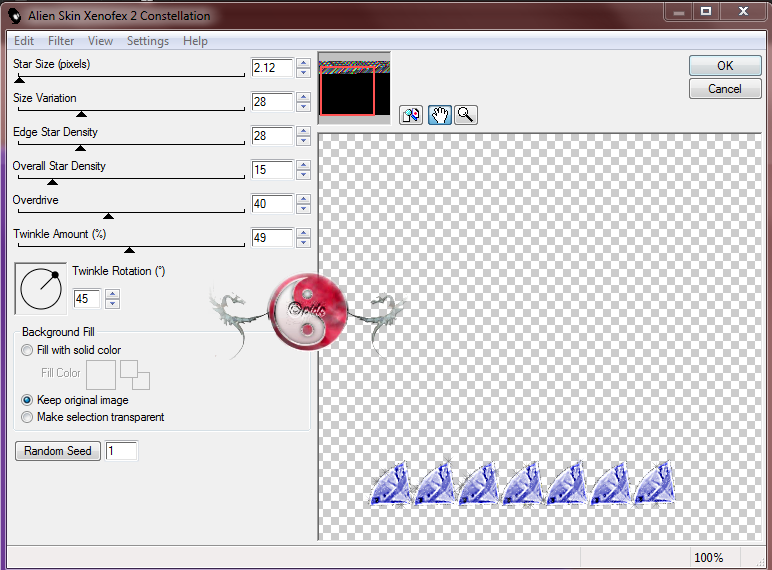
Speichere es Dir als png, image1 ab
Bearbeiten, Rückgängig Constellation,
Wieder auf Effekte, Plug-Ins,Xennox2,
und hier einmal auf Random Send drücken,
sonst alles so lassen, Speichern als
image2
Diesen Vorgang wiederhole noch zwei mal,
Rückgängig, Effekte, Xenofex 2,, Random
Send Drücken, Speichern als image3 und
4, wobei Du bei 4 ein kleineren Wert
suchst dazu klicke mehrmals im Random
Send, ich habe 400 genommen.
Nun kannst Du sie Animieren. Ich mache
es mit dem Uealed 5,5, siehe
Tipps
Die image4 habe ich bei dieser Animation
im Gif-Animator zwischen 2 und 3
gesetzt.
kleiner-grösser tausche ich ein wenig
damit die Animation gut wirkt.
Nun ist alles Perfekt,
|
Du
hast es geschafft, Bravo!
Vergiss nicht Dein Wasserzeichen
und das Copyright des jeweiligen
Künstlers.
Ich hoffe es hat Dir Spass
gemacht!
|
| | | |